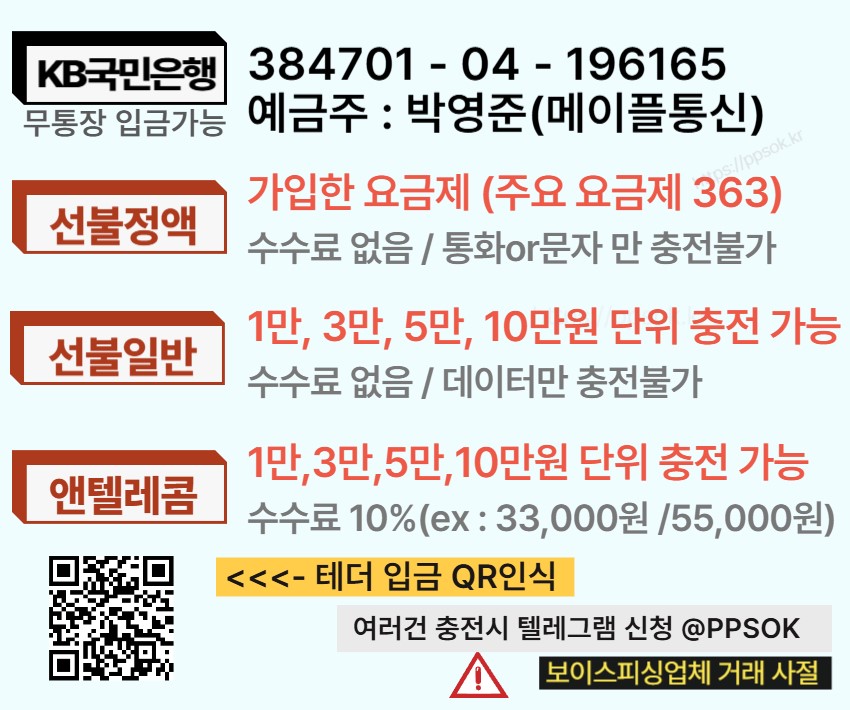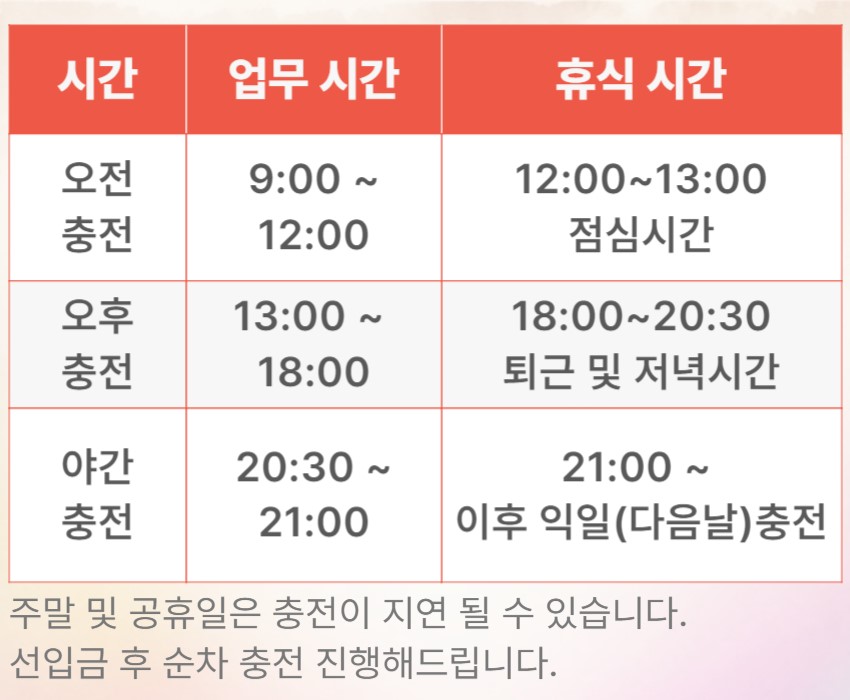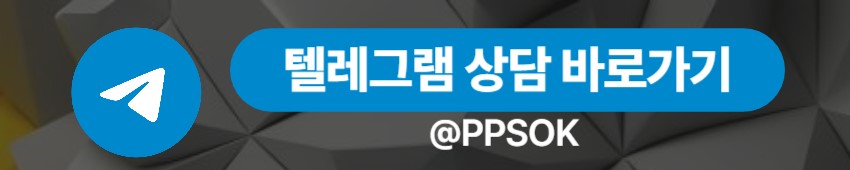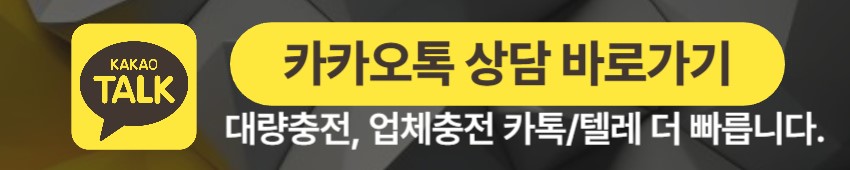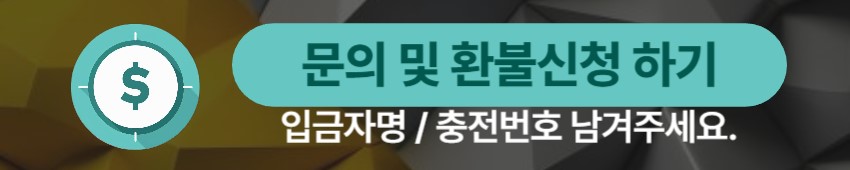선불 데이터 eSIM은 요금제가 정해진 데이터 용량 내에서 사용하도록 설계되어 있어, 불필요한 데이터 낭비를 줄이는 것이 중요합니다. 📉 데이터 절약을 위한 스마트한 설정과 실용적인 팁을 정리해 보았습니다.
✅ 1. 스마트폰 기본 설정으로 데이터 절약하기
📱 안드로이드
- 데이터 절약 모드 활성화
설정 → 네트워크 및 인터넷 → 데이터 절약 모드 → 활성화- 앱이 백그라운드에서 데이터를 사용하지 못하게 제한함
- 백그라운드 데이터 차단
설정 → 앱 → 데이터 사용량 → 백그라운드 데이터 제한- 불필요한 앱이 모르는 사이에 데이터를 소모하는 것을 방지
- 자동 동기화 해제
설정 → 계정 → 자동 동기화 끄기- 이메일, 클라우드, SNS 자동 업데이트를 줄여 데이터 낭비 방지
🍏 아이폰
- 저데이터 모드 활성화
설정 → 셀룰러 → 셀룰러 데이터 옵션 → 저데이터 모드- 자동 업데이트, 백그라운드 앱 작동을 최소화하여 데이터 절약
- Wi-Fi 어시스트 비활성화
설정 → 셀룰러 → Wi-Fi 어시스트 OFF- Wi-Fi가 약할 때 자동으로 모바일 데이터를 사용하는 기능을 꺼서 불필요한 데이터 사용 방지
- 앱별 데이터 사용 제한
설정 → 셀룰러 → 각 앱에서 셀룰러 데이터 사용 비활성화- 데이터가 많이 필요한 앱(예: 유튜브, 넷플릭스 등)은 Wi-Fi에서만 실행되도록 설정
✅ 2. 영상 & 스트리밍 데이터 절약 설정
🎥 영상 시청과 음악 스트리밍은 데이터 소모가 큰 대표적인 서비스입니다. 기본 설정을 바꿔주면 데이터 소비를 크게 줄일 수 있습니다.
📌 유튜브 데이터 절약 팁
- 자동 화질 조정 OFF & 저화질 설정
유튜브 앱 → 설정 → 동영상 화질 기본값 → 모바일 데이터 사용 시 480p로 설정- 모바일 데이터 사용 시 기본적으로 720p 이상을 사용하지 않도록 설정
📌 넷플릭스 & 디즈니+ 데이터 절약
설정 → 앱 설정 → 데이터 사용 설정- “Wi-Fi에서만 스트리밍” 옵션 활성화
- “저품질” 설정 선택 (한 시간당 0.3GB 소비)
🎵 스포티파이 & 멜론 음악 스트리밍
설정 → 음질 설정 → 데이터 절약 모드 활성화- 오프라인 모드 활용: 음악 다운로드 후 Wi-Fi 없는 곳에서도 데이터 소모 없이 감상 가능
✅ 3. 자동 업데이트 & 앱 다운로드 제한
📥 앱 자동 업데이트는 모르는 사이 데이터가 소모되는 주요 원인 중 하나입니다.
📌 앱스토어/구글 플레이 자동 업데이트 끄기
- 안드로이드:
Play 스토어 → 설정 → 앱 자동 업데이트 → Wi-Fi에서만 허용- 아이폰:
설정 → 앱스토어 → 셀룰러 데이터 사용 OFF
📌 사진 & 동영상 자동 백업 제한
- 아이클라우드/구글 포토 자동 업로드 해제
설정 → 사진 → iCloud 사진 비활성화Google 포토 → 백업 & 동기화 → Wi-Fi에서만 백업
📌 Tip: 클라우드 백업을 자동으로 하지 않고, Wi-Fi 연결 시에만 업로드하도록 설정하세요.
✅ 4. 불필요한 앱 차단 & 데이터 압축 활용
📌 필요 없는 앱이 몰래 데이터를 사용하는 경우 차단하면 상당한 절약 효과를 볼 수 있습니다.
📌 백그라운드에서 실행되는 앱 차단
- 안드로이드:
설정 → 배터리 → 앱 배터리 사용량 제한 → 필요 없는 앱 차단- 아이폰:
설정 → 일반 → 백그라운드 앱 새로고침 → Wi-Fi에서만 사용 설정
🌐 데이터 압축 브라우저 사용 (크롬 라이트 모드)
설정 → 크롬 → 데이터 절약 모드 ON- 데이터 사용량을 50%까지 절약 가능!
✅ 5. Wi-Fi 적극 활용하기
Wi-Fi가 가능한 곳에서는 모바일 데이터 대신 Wi-Fi를 우선 사용하도록 설정하면 불필요한 데이터 소모를 막을 수 있습니다.
📌 Wi-Fi 자동 연결 기능 활성화
설정 → Wi-Fi → 신뢰할 수 있는 네트워크 자동 연결
📌 공공 Wi-Fi 사용 시 주의점
- 보안이 취약한 공공 Wi-Fi에서는 VPN을 이용하거나 민감한 정보 입력을 피하는 것이 좋습니다.
✅ 6. 데이터 사용량 실시간 모니터링
📊 데이터 소모량을 실시간으로 확인하면, 계획적인 사용이 가능합니다.
📌 스마트폰 자체 기능 활용
- 안드로이드:
설정 → 네트워크 및 인터넷 → 데이터 사용량 - 아이폰:
설정 → 셀룰러 → 셀룰러 데이터 사용량
📌 통신사 앱 활용
- KT M모바일, SK 7모바일, LG헬로모바일 앱에서 남은 데이터량과 속도 제한 여부를 확인할 수 있음
- 일부 앱에서는 데이터 사용량 초과 시 알림 기능 제공 (설정 가능)
✅ 7. 추가 데이터 충전 & 무제한 요금제 고려
📌 데이터를 자주 초과한다면, 추가 충전 옵션을 활용하거나 무제한 요금제를 고려하는 것이 유리합니다.
- KT M모바일: 1GB 추가 충전 5,500원
- LG헬로모바일: 2GB 추가 충전 7,700원
- SK 7모바일: 데이터 무제한 요금제 33,000원 (일부 속도 제한 있음)
💡 자주 충전하는 경우, 월 무제한 요금제가 오히려 저렴할 수 있음!
🎯 최종 정리: 데이터 절약을 위한 필수 체크리스트
✔ 데이터 절약 모드 & 저데이터 모드 활성화
✔ 백그라운드 데이터 차단 & 자동 업데이트 끄기
✔ 영상 & 음악 스트리밍 화질 낮추기 + 오프라인 콘텐츠 활용
✔ Wi-Fi 자동 연결 설정 & 공공 Wi-Fi 적극 활용
✔ 데이터 사용량 실시간 확인 & 불필요한 앱 차단
✔ 추가 데이터 충전 or 무제한 요금제 고려
이 설정들을 적용하면 선불 데이터 eSIM을 더 경제적이고 효율적으로 사용할 수 있습니다! 🚀 😊